大神教你win10软件如何卸载
- 2017-09-11 12:02:22 分类:win10
系统软件出现问题,想win10软件卸载掉怎么办?对此,有的网友还在苦恼。小编这里收集了一些解决win10软件卸载的办法,一起来看一下吧。
安装了win10系统之后,以前的版本系统的软件有的就不能够再用了,放着又占内存,那怎么卸载win10软件呢?对于卸载win10软件问题,小编给出答案。
win10软件如何卸载图文教程
在“此电脑”鼠标右键,选择“属性”

win10示例1
点击左上角的“控制面板”。
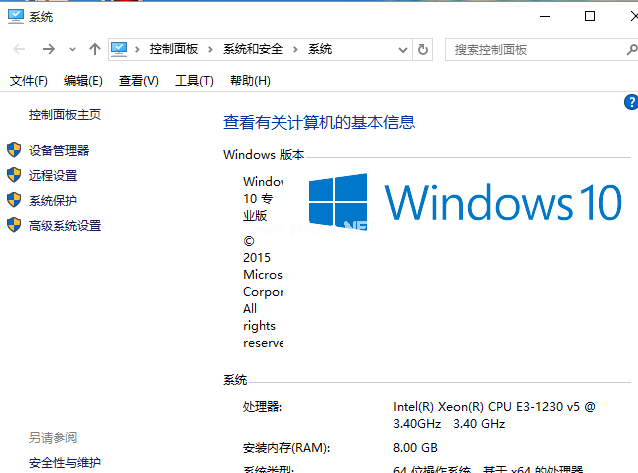
win10示例2
点击“程序”下面的“卸载程序”,也可以在桌面下的菜单栏找到搜索框,并在搜索框输入“appwiz。cpl”,然后点击确定进行搜索。
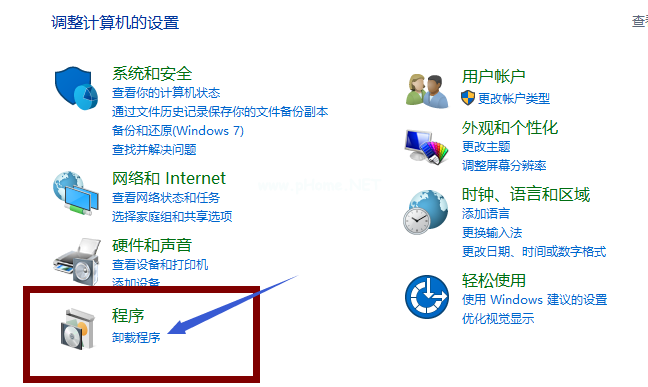
win10示例3
找到需要卸载的程序软件,在上面点击卸载,。
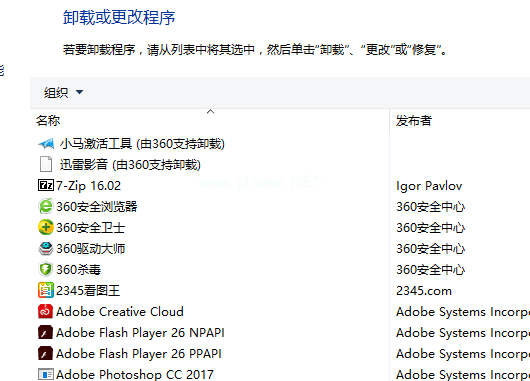
win10示例4
第二种方法,在“此电脑”鼠标右键,选择“属性”
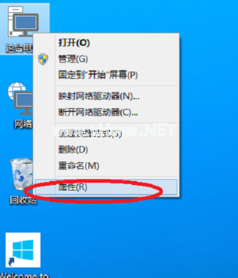
win10示例5
打开属性后,点击左下角的“windows更新”选项。
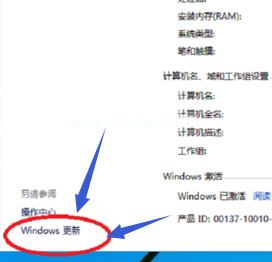
win10示例6
在windows页面下,找到“安装更新”,点击该选项。
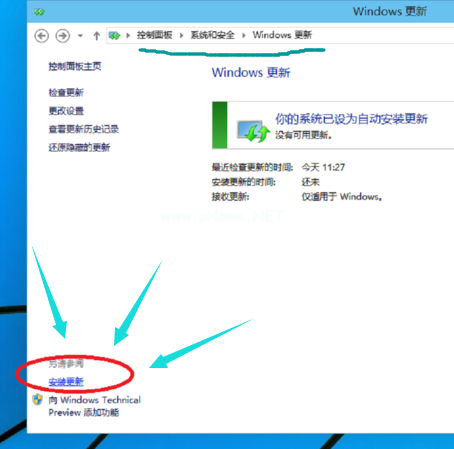
win10示例7
当打开安全更新窗口后,点击“卸载程序”在左上角那里,,打开卸载程序界面,找到相应要卸载的程序软件,就可以卸载程序了。
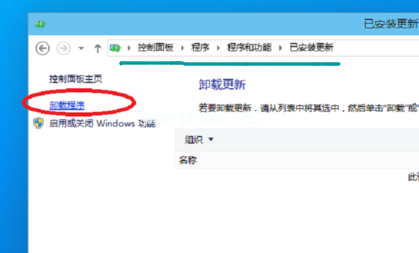
win10示例8
至此,两种win10系统本身带的卸载程序功能操作就全部讲完了,在该操作的过程中有任何不懂得地方,都可以咨询小编。
上一篇:大神教你windows10系统
下一篇:电脑微软win10安装推荐